技术指南
X5内核,解决系统webview兼容性差、加载速度慢、功能缺陷等问题
解决一切令开发者们头疼的问题,让开发者快速而轻松地开启开发之旅
【第一季】TBS开发调试利器——TBS Studio开篇
一、TBS Studio简介
1.1 TBS Studio是什么
TBS Studio是面向基于TBS的Web开发者和移动应用开发商(包括微信、手Q,三方App等)打造的开发服务整体解决方案,以提升广大开发者在真机环境下的开发效率,并帮助开发者分析和优化网页的设计,主要功能有网页Inspector调试,网页性能分析等。
1.2 TBS Studio开发背景介绍
TBS Studio的前身是TBS下的WebView Inspector网页调试工具,当中经历几个阶段的演进:
第一阶段:需要手动安装TBS调试版内核,并且需要PC端使用python脚本,安装代价大;
第二阶段:TBS2.0之后版本打开debug调试页面,勾选inspector开关选项重启,很多App没有入口可以打开调试页面;
第三阶段:经过不断改进和优化,最终形成TBS studio开发服务的整体解决方案。
后续会基于该框架不断扩充对开发者的引导和帮助信息,帮助开发者快速解决问题,提升开发效率,并提升Web开发的质量。
1.3 TBS Studio功能特性
1)自动检测手机与PC的连接;
2)自动检测网页是否可进行Inspect调试;
3)自动引导开发者打开Inspector调试开关;
4)一键开启Inspector调试,无需打开浏览器输入URL,方便快捷;
5)扩展X5内核独有Inspect选项,方便页面分析和优化;
6)真机远程Inspector调试。
1.4 TBS Studio 启动调试流程图
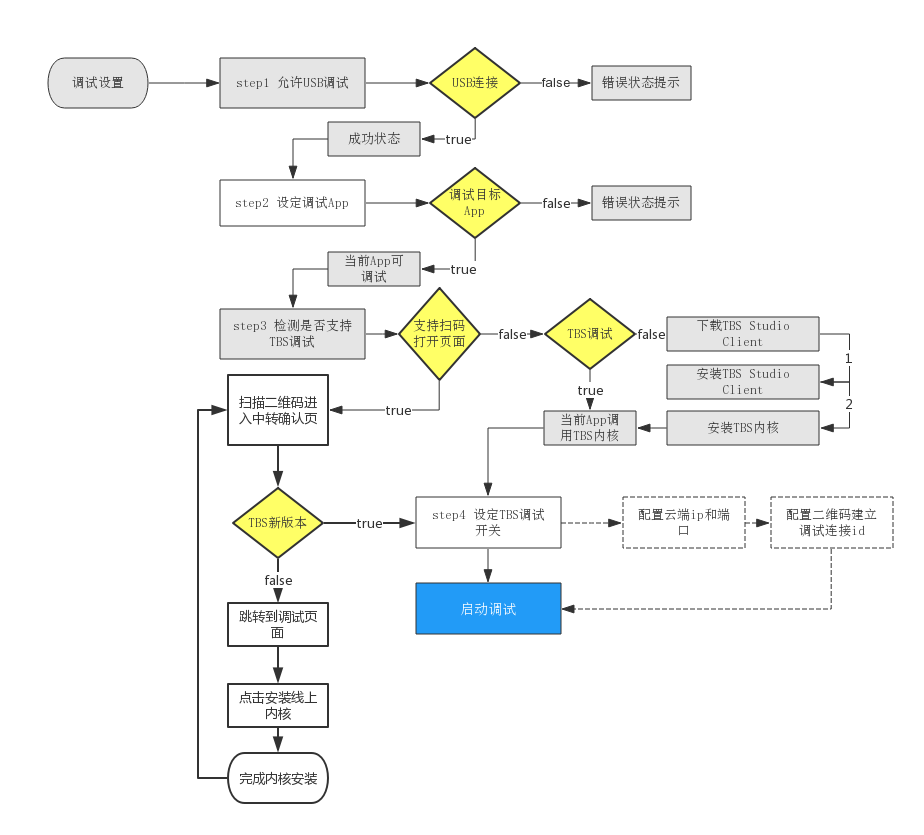
1.5 TBS Studio包下载
二、TBS Studio安装和启动
2.1 运行环境
PC环境: 当前支持Windows操作系统和mac操作系统。
手机环境:Android 4.0+,机型包括华为,小米,三星等主流机型。
调试宿主App:微信、手Q、QQ音乐、QZone、应用宝等
2.2 安装说明
免安装。
注:如果存在无法使用的情况,请将TBS Studio放置到英文目录下重试。
三、TBS Studio工具使用
3.1 启动应用
a)双击启动TBS Studio.exe
b)选择调试设置Tab,启动检测,示意如下:
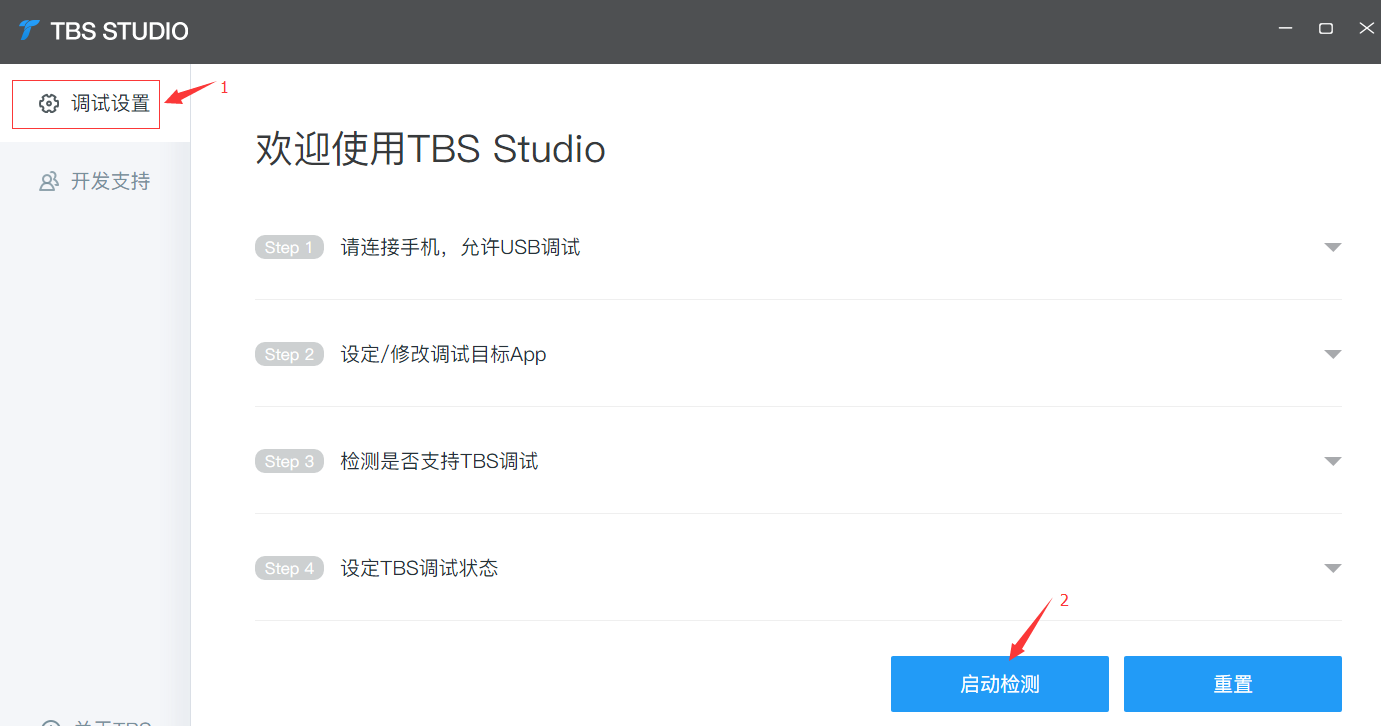
3.2 TBS Studio 调试设置
1)请连接手机,允许USB调试;

b)检测失败请重新检测,示意如下:
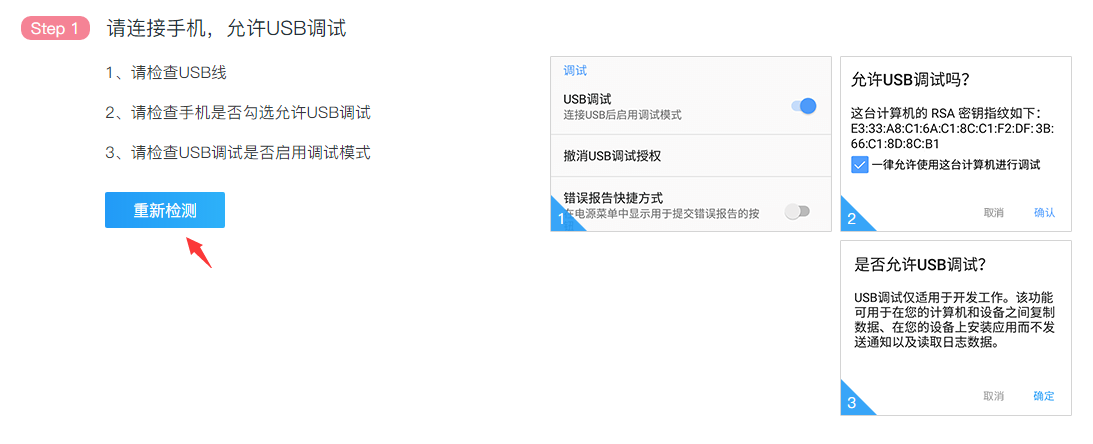
2)设定/修改调试目标App;
a)弹出调试App提示
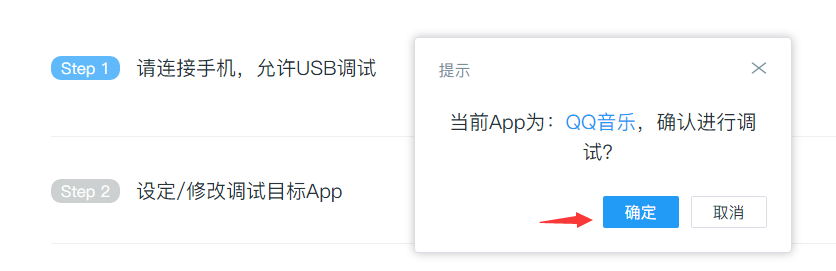
b)点击确认,通过step2,示意如下:

c)点击取消,失败提示请重新检测,示意如下:
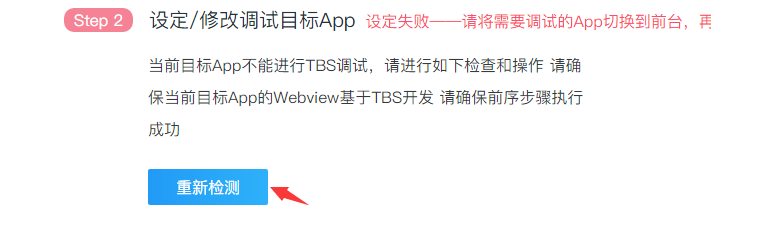
3)检测是否支持TBS调试;
a)点击确定关闭调试App
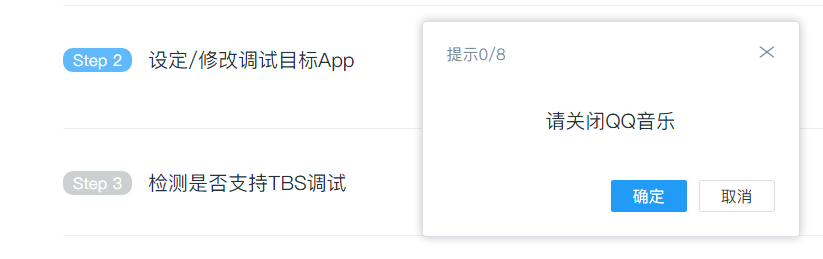
b)自动下载、自动安装、自动打开TBS Studio Client客户端
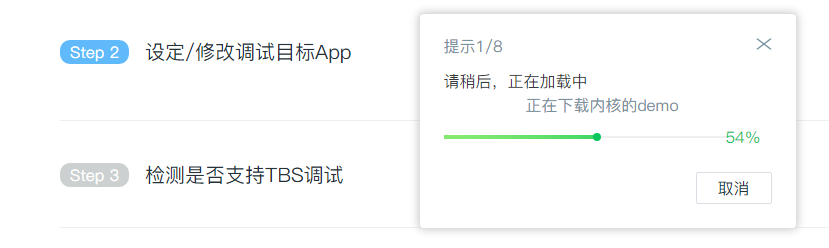
c)自动安装TBS内核,请关注手机安装过程
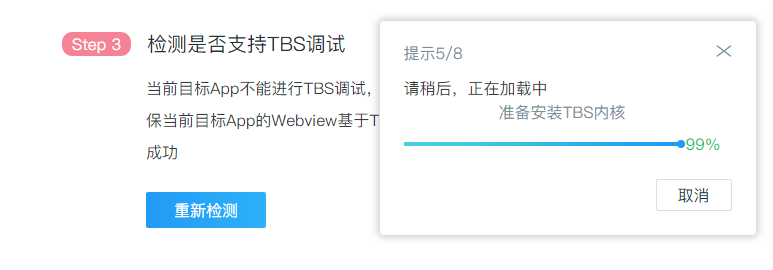
d)自动拉取待调试的App,请访问一个webview页面,再点击确认
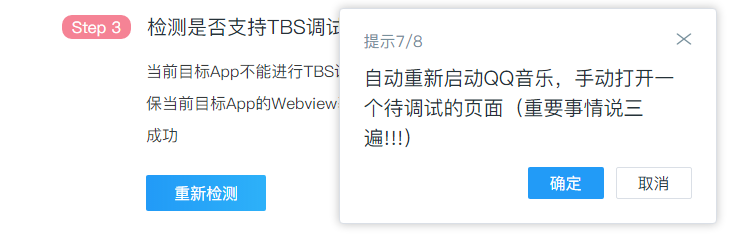
e)调试App确认打开webview页面,点击确认
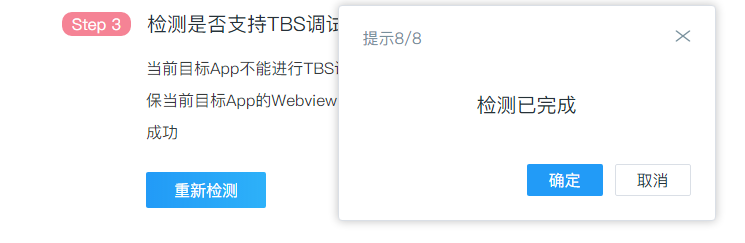
4)设定TBS调试状态。
a)请确认打开调试开关,建议勾选永久生效,不勾选默认只保留一天
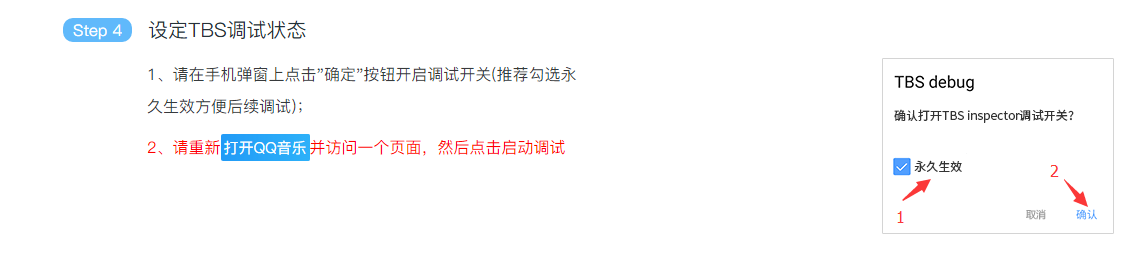
b)点击打开待调试App,访问webview页面,示意如下:
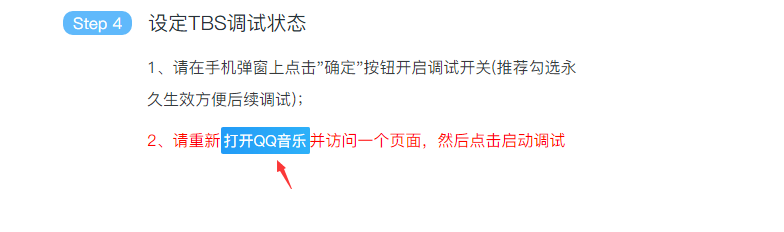
3.2 TBS Studio 启动调试
1)点击启动调试按钮,示意如下:
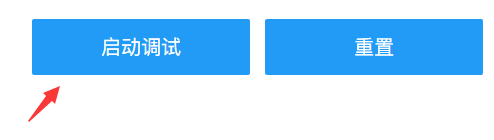
2)找到对应App webview调试页面,示意如下:
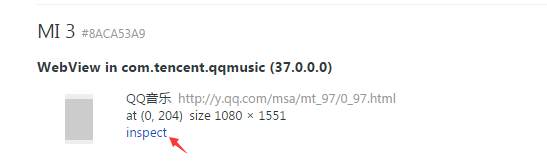
3)进入Developer Tools调试界面:示意如下:
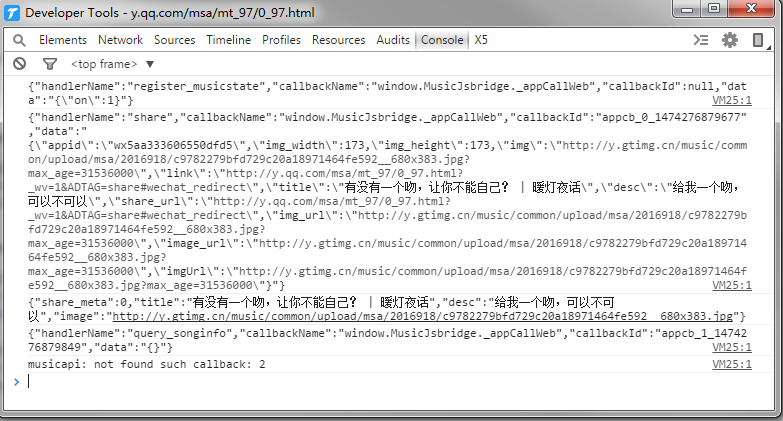
四、TBS Studio工具日志说明
4.1 在使用过程中如果发生了问题,可以尝试获取日志文件向我们反馈
日志文件存放位置如下(UserName是当前登录的用户名称):C:\Users\UserName\AppData\Local\tbs_debug\User Data\Default\tbs_debug.log
五、FAQ
5.1 微信调试时,TBS内核大于2.0且小于最新内核时如何开启Inspector功能?
解决方案:
1. 在“X5调试页面”上,点击进入“信息”Tab。
2. 找到TBS settings栏目,勾选“是否打开TBS内核Inspector调试功能”,然后点击确认,进程自动退出。
3. 重新打开Web页面,使用Inspector页面调试功能。
5.2 没有tbs内核的手Q,第一次跳转到debugtbs.qq.com的时候要如何操作?
解决方案:
1. 点击“安装线上TBS内核”,等待下载和安装TBS内核。
2. TBS内核安装成功后,点击确认重启再次扫码进入Inspect中转页面。
5.3 电脑死活adb连接不成功?
解决方案:
1. 请确保USB连线能正常连通PC和手机。简单确认方法:手机状态栏显示为充电状态。
2. 请确保PC的USB驱动已正常安装,可以在控制面板“设备管理器” “通用串行总线控制器”中确认无异常USB设备显示。
3. 点击重置,再次“启动检测”。
六、发布版本变化说明
1)2016-09-19 TBS Studio1.0.0 第一版正式发布。